Je kunt een proxyserver gebruiken om de regio van Netflix te wijzigen in je browser, maar dit werkt niet bij het gebruik van een externe Netflix-app.
Top10VPN heeft een onafhankelijke redactie. We kunnen commissie krijgen als je een VPN aanschaft via onze links.
De Netflix-regio wijzigen
In het kort
De beste manier om de Netflix-regio te wijzigen is om een VPN te gebruiken en verbinding te maken met een serverlocatie in het land waar de door jou gewenste videocontent beschikbaar is. Om een buitenlandse Netflix-bibliotheek te deblokkeren zonder VPN, raden we aan om een Smart DNS te gebruiken.
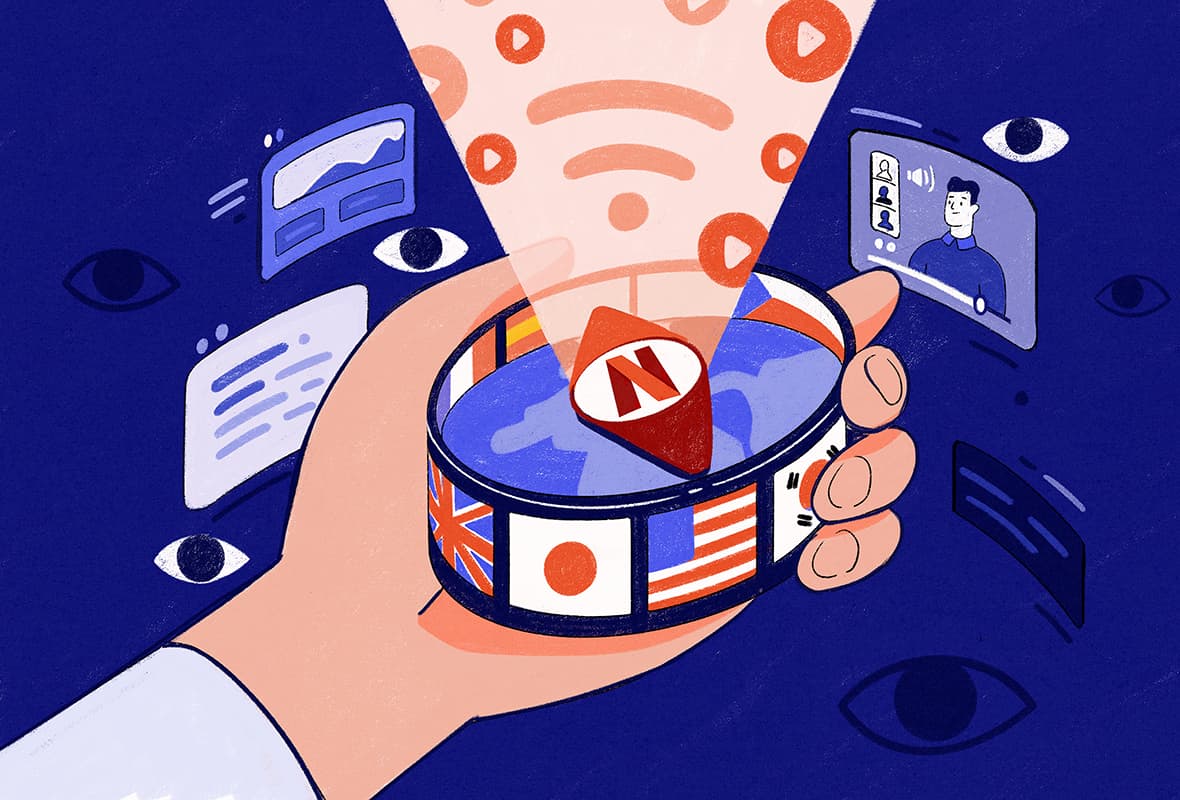
Netflix toont verschillende films, documentaires en tv-programma’s op basis van het land waarin je je bevindt. Door je IP-adres te gebruiken, kan Netflix je geografische locatie vaststellen en het bepaalt zo welke inhoud beschikbaar is voor jou.
De waarheid is dat sommige landen veel rijkere contentbibliotheken hebben dan andere. Door te leren hoe je je Netflix-regio kunt wijzigen haal je het meeste uit je Netflix-abonnement.
De eenvoudigste en populairste manier om de Netflix-regio te veranderen is door een betrouwbare VPN voor Netflix te gebruiken.
Om Netflix-regio’s te wijzigen zonder VPN, vooral op Smart TV’s en gameconsoles, raden we aan om een VPN-dienst met Smart DNS te gebruiken, zoals MediaStreamer van ExpressVPN.
In deze gids doorlopen we alle zes methoden om je Netflix-regio te wijzigen. We leggen ook uit hoe je het factureringsland van je Netflix-account kunt wijzigen.
Netflix-regio veranderen met een VPN
Het gebruik van een VPN van hoge kwaliteit is de eenvoudigste en meest effectieve methode om je Netflix-regio te veranderen en toegang te krijgen tot ‘verborgen’ content uit de catalogus van een ander land.
Met een VPN kun je je IP-adres veranderen in een adres uit bijna elk land, afhankelijk van de VPN die je gebruikt. Met slechts een klik/tap kun je je regio wijzigen naar de VS, Frankrijk, Duitsland en meer.
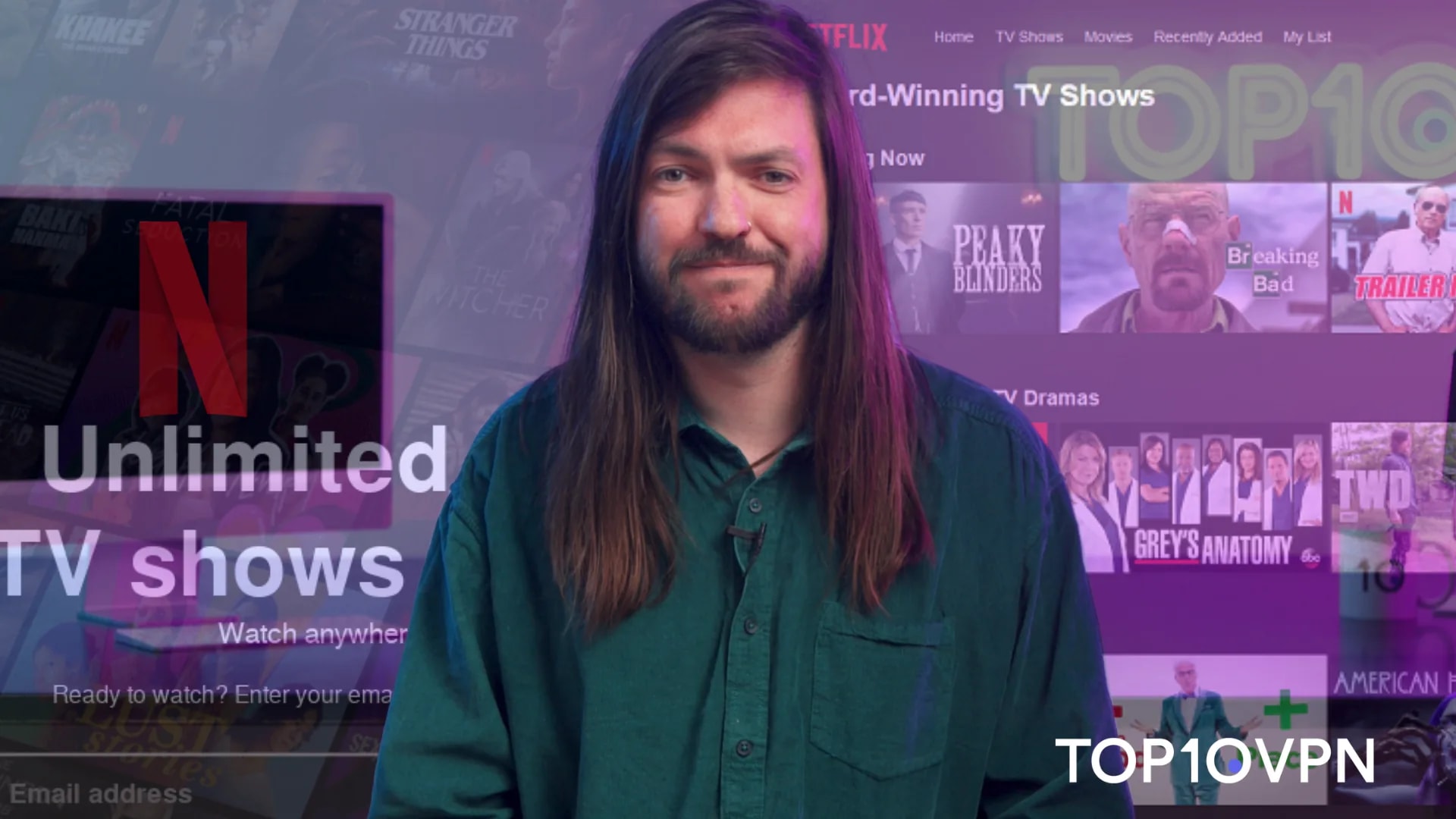
Snelgids: De Netflix-regio veranderen met een VPN
Volg de onderstaande instructies om je regio op Netflix gemakkelijk in een paar minuten te veranderen:
- Installeer de door jou gekozen VPN-app op je apparaat. We raden ExpressVPN aan, die 18 regio’s deblokkeert en een 30-dagen geld-terug-garantie biedt
- Maak verbinding met een VPN-server in het land waar je content wilt bekijken. Maak bijvoorbeeld verbinding met een Japanse VPN-server om toegang te krijgen tot de Japanse Netflix-bibliotheek.
- Open Netflix. Controleer of je in de gewenste Netflix-regio bent door ‘Nieuw & Populair’ te selecteren op het scherm bovenaan. Het land moet overeenkomen met de locatie van je VPN-server. Als er geen land wordt vermeld, werkt je VPN niet met Netflix.
- Klik op afspelen om te beginnen met streamen. Je kunt nu alle geo-geblokkeerde video’s uit die regio bekijken.
- Om het Netflix-land opnieuw te wijzigen, herhaal je stap (2). Vernieuw vervolgens je browservenster of start je Netflix-app opnieuw om de nieuwe contentbibliotheek te zien.
Je kunt ook onze korte instructievideo bekijken die uitlegt hoe je gemakkelijk toegang kunt krijgen tot buitenlandse Netflix-regio’s met behulp van een VPN (in dit geval ExpressVPN).
Het aantal Netflix-regio’s waar je toegang tot hebt verschilt per VPN-aanbieder. De meest effectieve VPN’s voor Netflix kunnen tot 32 bibliotheken deblokkeren, terwijl andere slechts met een handvol bibliotheken werken.
Voor- en nadelen van het gebruik van een VPN</span
Hieronder staan de voor- en nadelen van het gebruik van een VPN om van land te veranderen op Netflix:
| Voordelen | Nadelen |
|---|---|
| Compatibel met maximaal 32 Netflix-regio’s | Vereist geavanceerde stappen om te werken op Smart TV’s, gameconsoles & Roku |
| Betrouwbaarder dan elke andere methode | De allerbeste VPN’s voor Netflix vereisen een betaald abonnement |
| Streamt in de hoogste videokwaliteit | |
| Eenvoudig in te stellen en te gebruiken | |
| Gratis opties beschikbaar (maar beperkt) | |
| Versleutelt netwerkverkeer |
Netflix-regio veranderen zonder VPN
Als je geen VPN wilt gebruiken, zijn er twee methoden beschikbaar om de Netflix-regio te wijzigen zonder een VPN: een Smart DNS-service gebruiken (de meest effectieve optie) of een proxyserver gebruiken.
Eerder stelden we ook remote desktop software, de Tor-browser, of het opzetten van een VPN-server thuis voor, maar we hebben deze methoden geschrapt omdat deze methoden te veel tijd in beslag nemen of niet effectief genoeg zijn voor het deblokkeren van meerdere regio’s.
Samenvatting: De Netflix-regio veranderen zonder VPN
De beste manier om de Netflix-regio te veranderen zonder VPN is door een Smart DNS-proxy te gebruiken. Deze oplossing deblokkeert Netflix betrouwbaar op de meeste apparaten met HD/4K-snelheden.
Hieronder volgen stapsgewijze instructies om je Netflix-land te veranderen met behulp van Smart DNS:
- Meld je aan voor een Smart DNS-service. Wij raden MediaStreamer van ExpressVPN of Control D aan.
- Registreer je IP-adres door de relevante instructies op de website van de provider te volgen. Als ze je vragen om het handmatig in te voeren, gebruik dan onze Wat is mijn IP-adres tool.
- Verzamel de juiste DNS-serveradressen. Deze kun je meestal vinden onder ‘Mijn Account’ van de provider.
- Open de ‘Netwerkinstellingen’ op je apparaat.
- Vind de DNS-instellingen. Deze staan meestal onder het tabblad ‘Geavanceerd’ of ‘Handmatig’.
- Voer de DNS-serveradressen in die je van je provider hebt gekregen. Klik op bevestigen.
- Start je apparaat opnieuw op. De Smart DNS-service wordt geactiveerd zodra je weer internetverbinding hebt.
In de twee secties hieronder leggen we in meer detail uit hoe je Smart DNS en Proxyservers kunt gebruiken om internationale Netflix-bibliotheken te deblokkeren.
1. Smart DNS-service
| Voordelen | Nadelen |
|---|---|
| De makkelijkste manier om een Netflix-regio te veranderen zonder VPN | Werkt alleen met specifieke websites en op een beperkt aantal locaties |
| Werkt op bijna elk apparaat (inclusief Smart TV’s en gameconsoles) | Je moet je IP-adres opgeven om toegang te krijgen |
| Voordeliger dan de meeste VPN-aanbieders | Keuze aan VPN-aanbieders is beperkt |
| Biedt hoge verbindingssnelheden | Kan moeilijker te configureren zijn dan een VPN |
Met een Smart DNS-service kun je de DNS-instellingen van je apparaat wijzigen om je verbinding om te leiden via DNS-servers in een land naar keuze.
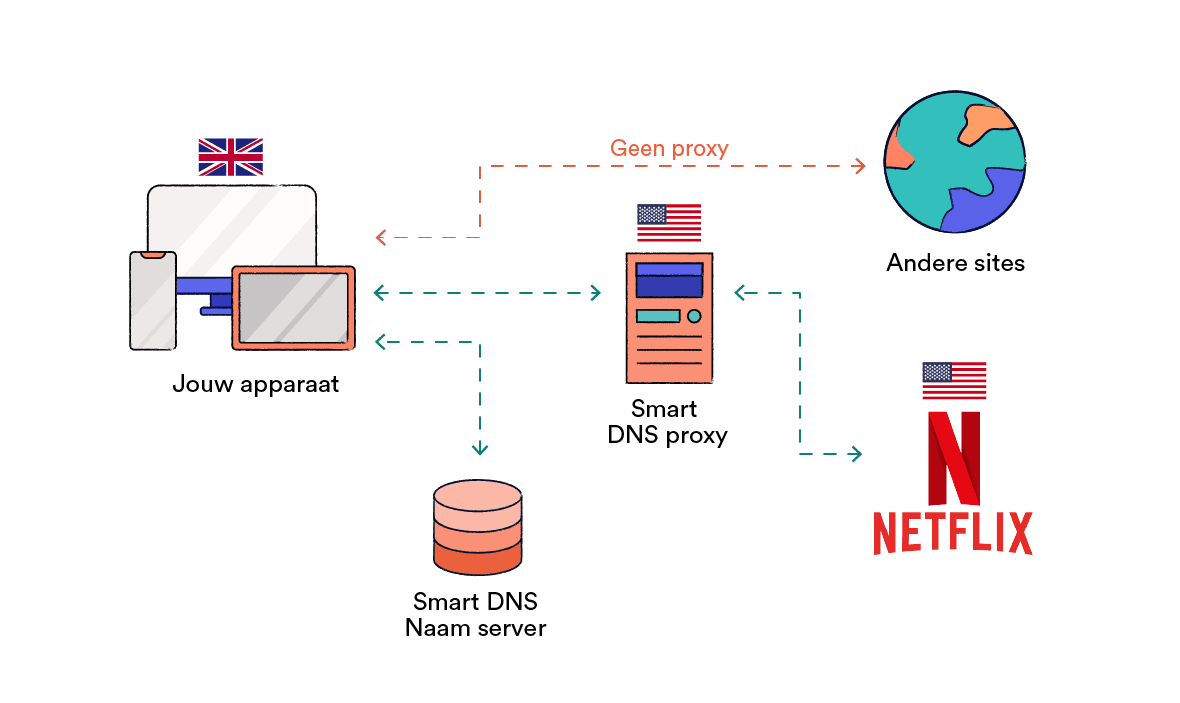
Door een DNS-server te combineren met een proxyserver kun je Smart DNS gebruiken om geo-beperkingen op content te omzeilen.
Net als bij een VPN laat Smart DNS platforms zoals Netflix denken dat je fysiek in dat land bent, waardoor je toegang krijgt tot de content van die regio.
Als je bijvoorbeeld in Nederland woont en naar de Amerikaanse Netflix-bibliotheek wilt kijken, kun je je DNS-verzoeken omleiden via een Amerikaanse server en eenvoudig de Amerikaanse Netflix streamen vanuit het buitenland.
Twee populaire standalone Smart DNS-services geoptimaliseerd voor streaming zijn Smart DNS Proxy en Unlocator.
Je hoeft geen software te downloaden om Smart DNS te gebruiken, wat betekent dat je het kunt gebruiken om Netflix-regio’s te wijzigen op apparaten zoals LG Smart TV’s en gameconsoles zoals Xbox, die meestal geen native VPN-toepassingen ondersteunen.
Voor het wijzigen van de Netflix-regio is Smart DNS hierin zelfs beter dan een VPN.
Smart DNS werkt ook sneller dan een VPN, hoewel dit zich niet altijd vertaalt naar een betere streamingresolutie.
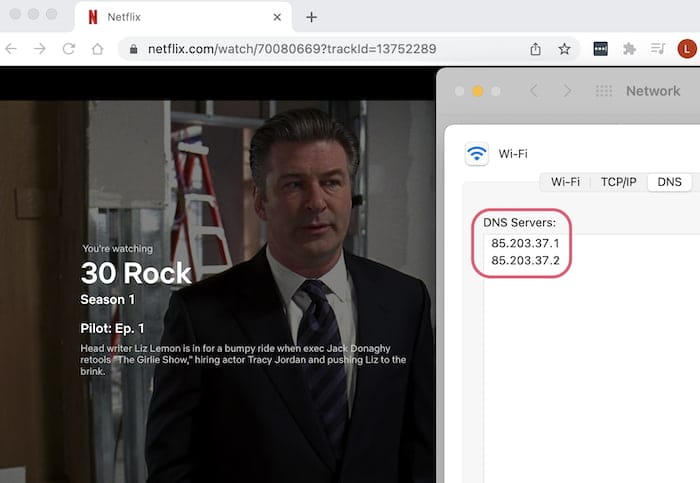
MediaStreamer werkte vaker met de Amerikaanse Netflix dan welke VPN-server dan ook.
Hoewel Smart DNS-tools het streamen op een groot aantal apparaten mogelijk maken, versleutelen ze je verkeer niet en verbergen ze je IP-adres niet.
Met andere woorden, je internetprovider kan zien wat je doet en je bent niet beschermd tegen cybercriminelen terwijl je verbonden bent met onbeveiligde openbare WiFi-netwerken.
Sommige VPN’s voor streaming bieden ook hun eigen Smart DNS-tools aan. Op basis van onze laatste testronde zijn dit de meest betrouwbare voor Netflix:
- MediaStreamer van ExpressVPN: ExpressVPN deblokkeert 18 Netflix-regio’s, en met de Smart DNS-tool kun je de Amerikaanse Netflix-bibliotheek op elk apparaat streamen.
- Control D van Windscribe: Windscribe is een uitstekende gratis VPN. Het bedrijf biedt ook een zelfstandige Smart DNS-service voor € 35,22 per jaar (€ 17,61 voor bestaande Windscribe-klanten). In tegenstelling tot MediaStreamer dekt Control D meer dan 100 locaties en werkt het met verschillende Netflix-regio’s.
OPMERKING: Uit onze tests bleek dat de Smart DNS-functies van Surfshark en NordVPN niet betrouwbaar werken met Netflix, terwijl je met die van CyberGhost en PIA de Netflix-regio’s niet kunt wijzigen.
Hoe Smart DNS gebruiken om de Netflix-regio te wijzigen?
We hebben hierboven al uitgelegd hoe je Smart DNS kunt gebruiken met Netflix, maar de video hieronder laat dit proces ook stap voor stap zien:
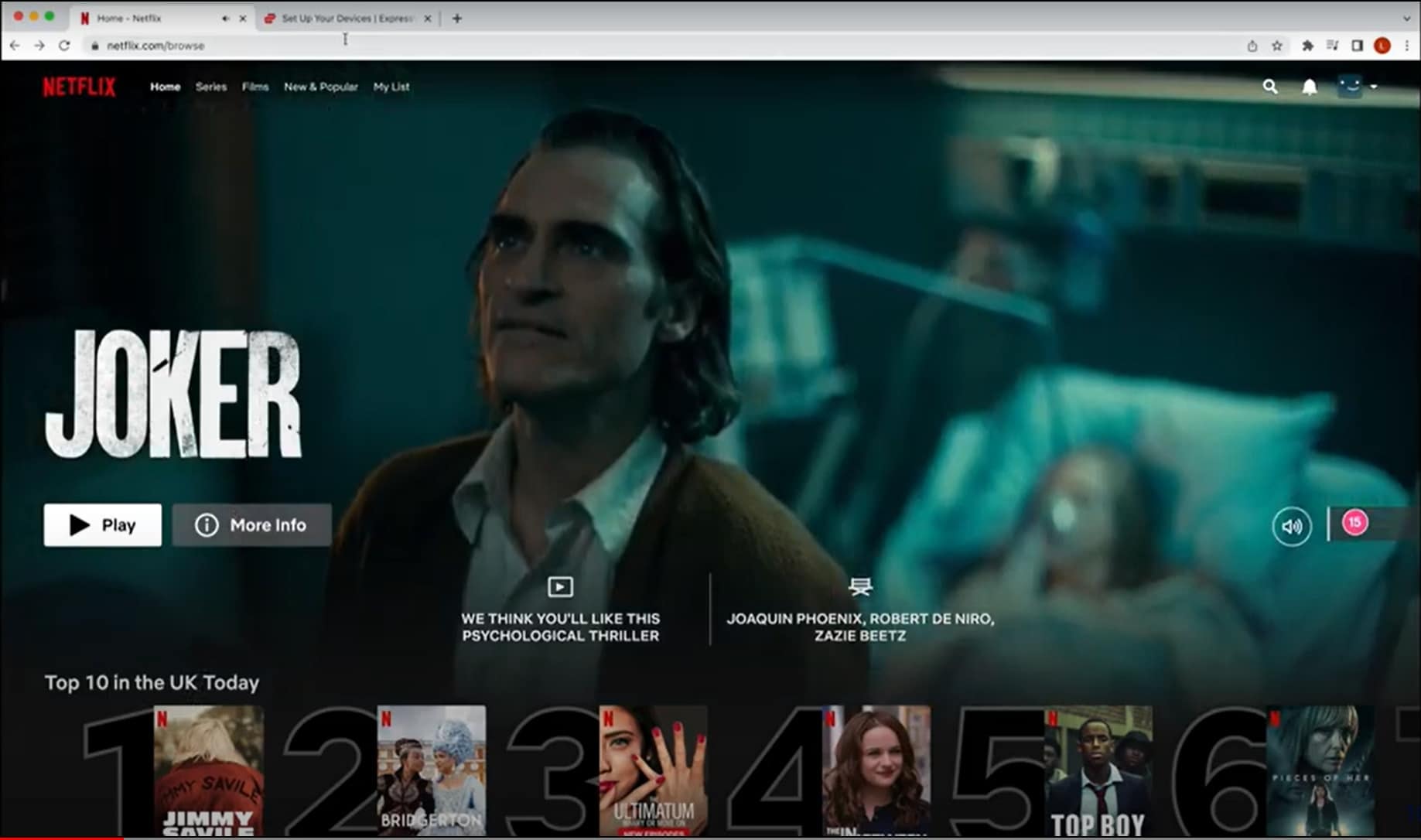
MediaStreamer gebruiken om Netflix-regio te veranderen.
Het installatieproces voor het wijzigen van je Netflix-regio met Smart DNS kan enigszins verschillen, afhankelijk van de provider en het apparaat dat je gebruikt, maar in grote lijnen verloopt het proces op dezelfde manier.
ADVIES VAN DE EXPERT: MediaStreamer streamt alleen de Amerikaanse Netflix. Bij sommige Smart DNS-providers kun je echter meerdere Netflix-regio’s deblokkeren. Om een regio te kiezen, open je de instellingen van je Smart DNS-account en schakel je van land. Start vervolgens het apparaat opnieuw op, laad Netflix opnieuw en je zou de contentbibliotheek van de nieuwe regio moeten zien.
2. Proxyserver
| Voordelen | Nadelen |
|---|---|
| Vaak gratis en eenvoudig te gebruiken | Versleutelt je verkeer niet |
| Goede proxyserver-providers bieden een reeks serverlocaties aan | Proxy IP-adressen worden eenvoudig geblokkeerd door Netflix |
| Levert over het algemeen hoge verbindingssnelheden | Overvolle servers kunnen soms trage snelheden veroorzaken |
| Werkt alleen als je Netflix opent vanuit je browser | |
| Minder betrouwbaar dan VPN-aanbieders en Smart DNS |
Een proxyserver kan je helpen om de Netflix-regio te veranderen door je verkeer door een server van een derde partij te leiden voordat je verbinding maakt met Netflix.
Net als bij een VPN verbergt een proxyserver je IP-adres en laat Netflix denken dat je je in het land bevindt waar de proxyserver is gevestigd.
Met andere woorden, als je verbinding maakt met een proxyserver in het Verenigd Koninkrijk, krijg je toegang tot de Britse Netflix-bibliotheek, ongeacht waar ter wereld je je bevindt.
In tegenstelling tot een VPN versleutelen proxyservers je internetverkeer niet.
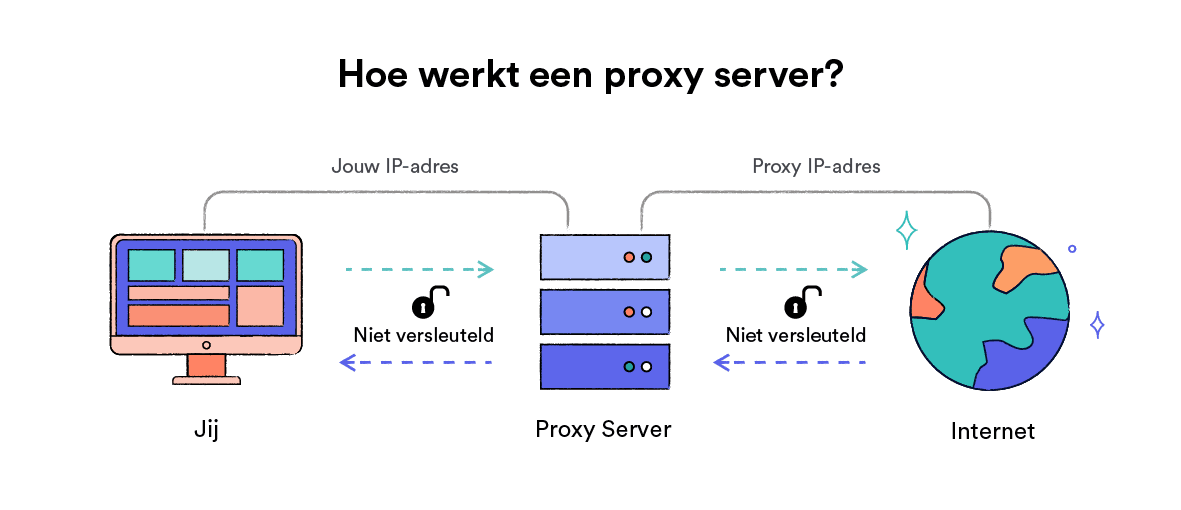
Hoe een proxyserver werkt.
Er zijn twee soorten proxyservers:
- Webproxy: Deze zijn toegankelijk via een website en zijn meestal gratis te gebruiken. Voer de URL in die je wilt deblokkeren, kies de gewenste serverlocatie en begin te browsen.Hoewel het gratis is, zijn webproxies vaak onbetrouwbaar voor Netflix, omdat hun IP-adressen gemakkelijk geblokkeerd kunnen worden.
- Browserproxy-extensies: Hoogwaardige proxyservers worden vaak aangeboden als extensies voor webbrowsers. Sommige zijn gratis, maar voor veel moet je een abonnement afsluiten.
Veel Chrome VPN-extensies zijn eigenlijk proxyservers en geen volwaardige VPN-producten. Ze leiden browserverkeer door een externe server, maar versleutelen het verkeer niet.
Voorbeelden van browser-gebaseerde proxies die werken met Netflix zijn de Chrome-extensie van Hide.me de Firefox-extensie van Windscribe.
Proxyservers zijn toepassingsspecifiek, wat betekent dat ze enkel verkeer omleiden van de applicatie waarop ze draaien.
Over het algemeen zijn proxyservers minder veilig dan VPN’s en minder betrouwbaar dan Smart DNS voor het wijzigen van je Netflix-regio. Ze zijn echter gratis en kunnen soms buitenlandse Netflix-bibliotheken deblokkeren.
ADVIES VAN DE EXPERT: Met een ‘transparante’ of ‘anonieme’ proxyserver kan je geen Netflix-regio’s wijzigen. Dat komt omdat een anonieme proxy je IP-adres verbergt maar Netflix ook vertelt dat je een proxy gebruikt, terwijl een transparante proxy je IP-adres niet eens verbergt. Alleen ‘elite’ proxyservers kunnen Netflix deblokkeren.
Hoe een proxyserver gebruiken om de Netflix-regio te wijzigen?
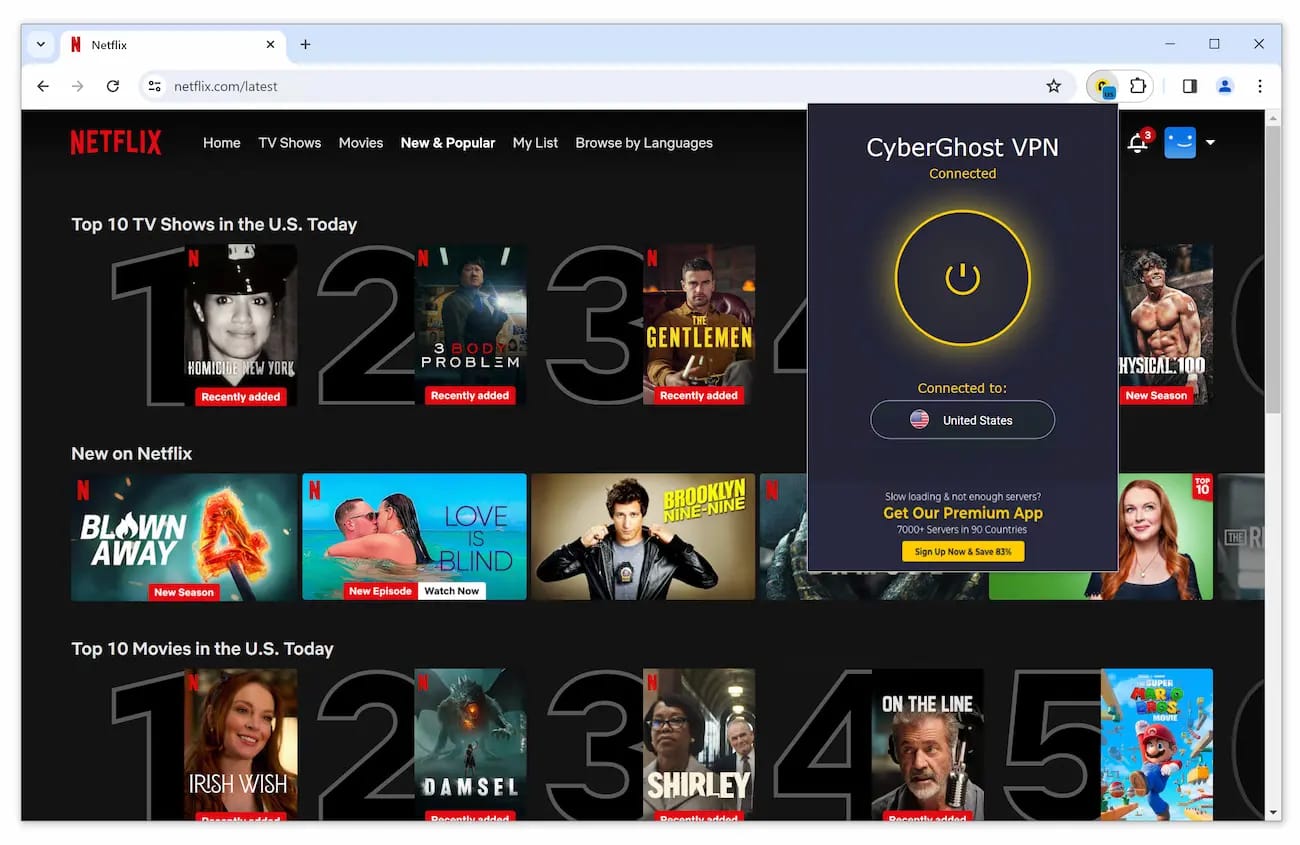
Browserproxy-extensies zoals die van CyberGhost werken soms om Netflix te deblokkeren.
Een webproxyserver gebruiken om een Netflix-regio te wijzigen:
- Download de proxybrowser-extensie. In dit voorbeeld gebruiken we een gratis webproxy van CyberGhost.
- Maak verbinding met een server in de Netflix-locatie die je wilt bezoeken. Met de proxy van CyberGhost kun je verbinding maken met de VS, Duitsland, Nederland of Roemenië.
- Open Netflix in dezelfde webbrowser. Je zou nu Netflix-inhoud moeten kunnen streamen op de locatie van je proxyserver.
Het gebruik van een proxyserver-browserextensie om de Netflix-regio te veranderen lijkt erg op het gebruik van een VPN-browserextensie. Lees onze gids voor een VPN instellen op Chrome.
Netflix-regio gratis veranderen
De beste manier om gratis je Netflix-regio te veranderen is door een gratis VPN te gebruiken die Netflix kan deblokkeren.
In onze tests bleek echter dat slechts een paar gratis VPN’s werkten, en deze presteerden aanzienlijk slechter dan betaalde VPN-diensten. Daarnaast missen ze vaak geavanceerde streamingfuncties, zoals Smart DNS.
Toch kwamen Windscribe en PrivadoVPN naar voren als de twee beste gratis VPN’s die toegang bieden tot bepaalde Netflix-bibliotheken.
Windscribe werkt momenteel met de volgende 5 Netflix-regio’s: Frankrijk, Duitsland, Roemenië, Zwitserland, Turkije en het Verenigd Koninkrijk.
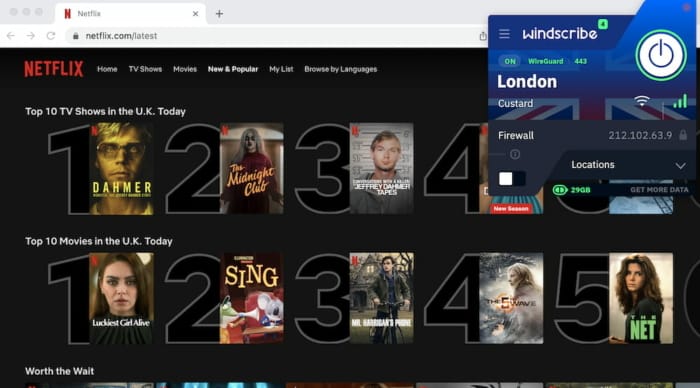
Windscribe Free werkt met de Britse Netflix-bibliotheek.
PrivadoVPN daarentegen biedt toegang tot de Britse bibliotheek en de zeer gewilde Amerikaanse Netflix-bibliotheek.
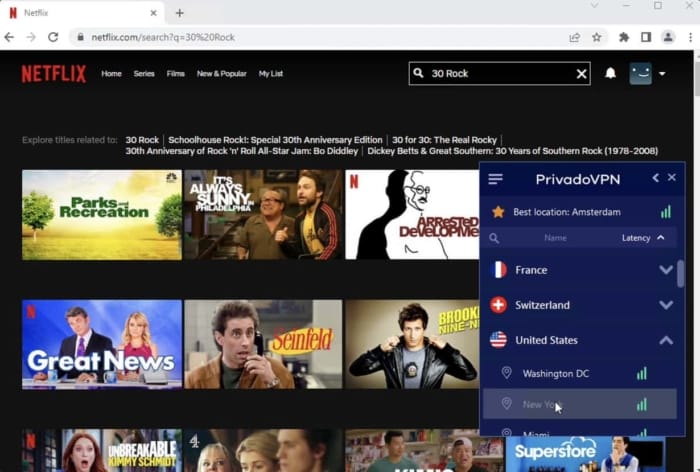
De gratis versie van PrivadoVPN deblokkeert de Amerikaanse Netflix-bibliotheek.
Hoewel deze gratis VPN’s handig zijn, bieden betaalde VPN’s zoals ExpressVPN toegang tot meer Netflix-regio’s, hogere snelheden, en compatibiliteit met meer apparaten.
Welke methode gebruiken op welk apparaat
Ongeacht welk apparaat je gebruikt, is de beste manier om je Netflix-regio te wijzigen het gebruik van een VPN of een Smart DNS-proxy.
De beste optie hangt echter af van het apparaat dat je gaat gebruiken om te streamen.
Een VPN is ideaal om van Netflix-regio te veranderen op apparaten die native VPN-applicaties ondersteunen waaronder desktop PC’s, laptops en telefoons. Met slechts één app kun je schakelen tussen meerdere VPN-locaties en toegang krijgen tot tientallen verschillende Netflix-bibliotheken.
Smart DNS werkt beter op apparaten zonder native VPN-ondersteuning, zoals Xbox, PlayStation en Smart TV’s.
Voor sommige apparaten, zoals Roku, is er geen ondersteuning voor native VPN-apps en kun je de standaard DNS-instellingen niet wijzigen. In dat geval kun je een VPN op je router instellen.
De tabel hieronder geeft aan welke methode je moet gebruiken om de Netflix-regio te wijzigen op basis van het apparaat dat je gebruikt. Lees voor gedetailleerde installatie-instructies onze VPN-installatiegidsen.
| Apparaat | Hoe de Netflix-regio veranderen |
|---|---|
| Amazon Firestick | VPN |
| Android | VPN |
| Apple TV | Smart DNS |
| Chromecast met Google TV | VPN |
| Google Chromecast (oudere versie) | VPN-router |
| iPhone | VPN |
| MacOS | VPN |
| PS4/PS5 | Smart DNS |
| Roku | VPN-router |
| Samsung Smart TV | Smart DNS |
| Xbox One/Series X | Smart DNS |
| Windows | VPN |
ADVIES VAN DE EXPERT: Als je Netflix niet kunt deblokkeren met de bovenstaande methoden, lees dan onze Netflix VPN-probleemoplossingsgids. De workarounds zijn specifiek afgestemd op VPN-gebruikers, maar de meeste werken ook voor Smart DNS-gebruikers.
Factureringsland voor Netflix-account veranderen
Op dit moment is het niet mogelijk om de betalingsregio van een bestaand Netflix-account te wijzigen.
Om het factureringsland van je Netflix-account te wijzigen, moet je je huidige account sluiten en een nieuw account aanmaken dat is gekoppeld aan je nieuwe land. Dit doe je zo:
- Ga naar Netflix.com in je browser.
- Klik op het drop-down menu rechtsboven en selecteer ‘Account’.
- Klik onder Lidmaatschap en facturering op Lidmaatschap annuleren.
- Netflix toont de einddatum van de factureringscyclus, d.w.z. de laatste datum waarop je toegang hebt tot de service.
- Klik op Annuleren en geef desgewenst feedback waarom je annuleert.
- Wijzig aan het einde van de factureringscyclus je Netflix-regio met behulp van de hierboven vermelde methoden en maak een nieuw Netflix-account. De factureringsvaluta, de maandelijkse prijs en de beschikbare betalingsopties voor dit nieuwe account worden bepaald door het land waarin je je volgens Netflix bevindt op het moment dat je het account aanmaakt.
Je hoeft je factureringsland niet te veranderen als je films en tv-programma’s probeert te streamen die niet beschikbaar zijn in jouw geografische regio. Gebruik in plaats daarvan een VPN-aanbieder of een Smart DNS proxy.


